"Ich habe AVCHD Videos. Ich möchte die Videos auf mein iPhone anschauen. Muss ich die Videos von AVCHD in MP4 umwandeln? Wie?" - John

AVCHD (Abk. für Advanced Video Coding High Definition) ist ein Digital-Camcorder-Format, das bei digitalen Camcorder verwendet wird, aber von meisten Media-Playern und Video-Editing-Programmen nicht akzeptiert wird. Ausdehnung Dateiformat von AVCHD-Videos können M2TS, MTS, TS, usw. sein. Wenn Sie diese Videodateien auf Ihrem Computer oder anderen Geräten sehen und bearbeiten möchten, müssen Sie sie in gängige Formate wie MP4 umwandeln. In diesem Artikel zeigen wir Ihnen, wie Sie AVCHD in MP4 umwandeln
Um Ihre AVCHD Videos in MP4 zu konvertieren, brauchen Sie einen professionellen AVCHD to MP4 Converter. In diesem Artikel empfehlen wir Ihnen Aiseesoft Video Converter Ultimate. Dieser leistungsfähiger AVCHD to MP4 Converter ermöglicht Ihnen, Videos ohne Qualiätverlust von AVCHD in MP4 umzuwandeln. Sie können einfach eine passende Version von Windows oder Mac auswählen und kostenlos testen. Lesen Sie weiter und erfahren Sie, wie Sie mit dem Converter Videos schnell und einfach umwandeln können.
Schritt 1: AVCHD-Dateien ins Programm importieren
Klicken Sie auf "Datei hinzufügen", um AVCHD-Dateien von Ihrem Computer oder am Camcorder zu laden. Sie können auch die lokale Videos in das Programm direkt ziehen. Es unterstützt Batch-Konvertierung, deshalb können Sie mehrere Dateien auf einmal hinzufügen.

Schritt 2: MP4 als Ausgabeformat auswählen
Klicken Sie auf das Format-Symbol auf der rechten Seite oder wählen Sie das Ausgabeformat aus der "Profil" Drop-Down-Liste. Sie können die Funktion "Such nach Profil" verwenden, indem Sie bei Suchfeld "MP4" eingeben. Wählen Sie ein gewünschtes Format aus.
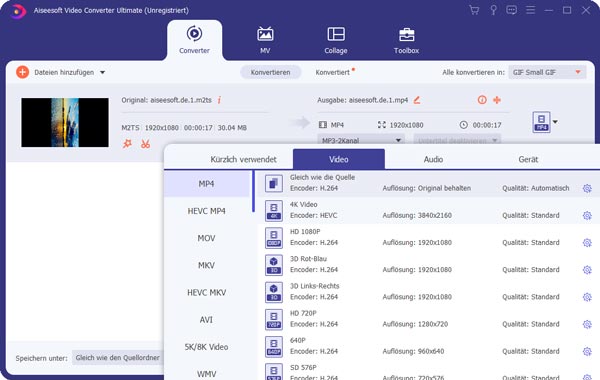
Schritt 3: Effekt des Ausgabevideos bearbeiten
Klicken Sie auf Bearbeiten auf der Schnittstelle, und dann können Sie Ihr Ausgabevideo personalisieren, wie z.B. 3D-Effekt ins Video einfügen, Video-Rahmen zuschneiden, Videos drehen, Video Effekt wie Helligkeit, Kontrast, Sättigung, Farbton einstellen, Wasserzeichen hinzufügen usw. Damit Sie gewünschte Videos erhalten können.
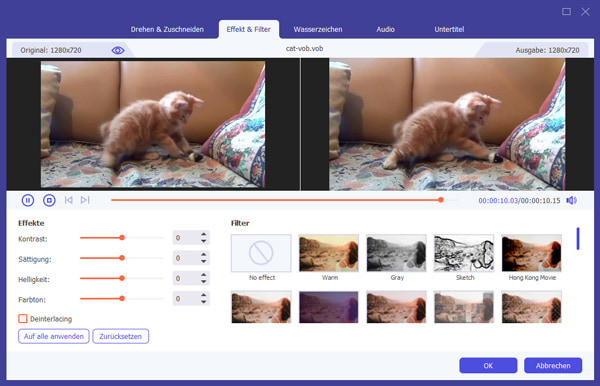
Schritt 4: Ausgabeordner definieren
Vor dem Umwandeln können Sie den Zielordner, wo Sie Ausgabevideos speichern möchten, definieren, in dem Sie auf "Durchsuchen" auf der Unterseite der Oberfläche. Sie können es mit einem Klick auf "Ordner auswählen" definieren.
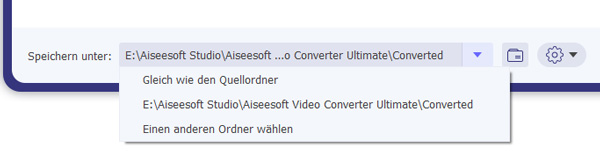
Schritt 5: Videos von AVCHD in MP4 umwandeln
Nachdem Sie alle Einstellungen fertig angepasst haben, klicken Sie auf "Konvertieren", um den Umwandelungsvorgang zu starten. Und dabei können Sie die Option "Computer ausschalten" oder "Ausgabeordner öffnen" auswählen, wenn die Umwandlung abgeschlossen ist. Auf diese Weise können Sie Videos von AVCHD in MP4 umwandeln.

Mit der Software können Sie nicht nur AVCHD Videos in MP4 konvertieren, sondern auch AVCHD in AVI umwandeln. Wenn Sie Videos in andere Formate umwandeln oder Videos bearbeiten möchten, kann dieser AVCHD to MP4 Converter Ihnen dabei helfen.
Fazit
In diesem Artikel haben wir Ihnen die Methode, wie Sie mit dem AVCHD to MP4 Converter Videos von AVCHD in MP4 umwandeln können, vorgestellt. Sie können einfach die Software kostenlos probieren, damit Sie eine sichere und schnelle Konvertietung durchführen können. Wir hoffen, dass die Tipps für Sie hilfreich sind. Wenn Sie irgendeine Frage haben, schreiben Sie uns einen Kommentar darunter.
 Schreiben Sie hier den ersten Kommentar!
Schreiben Sie hier den ersten Kommentar!